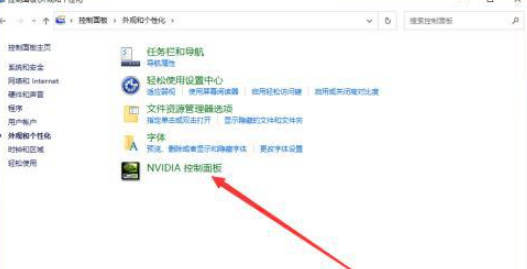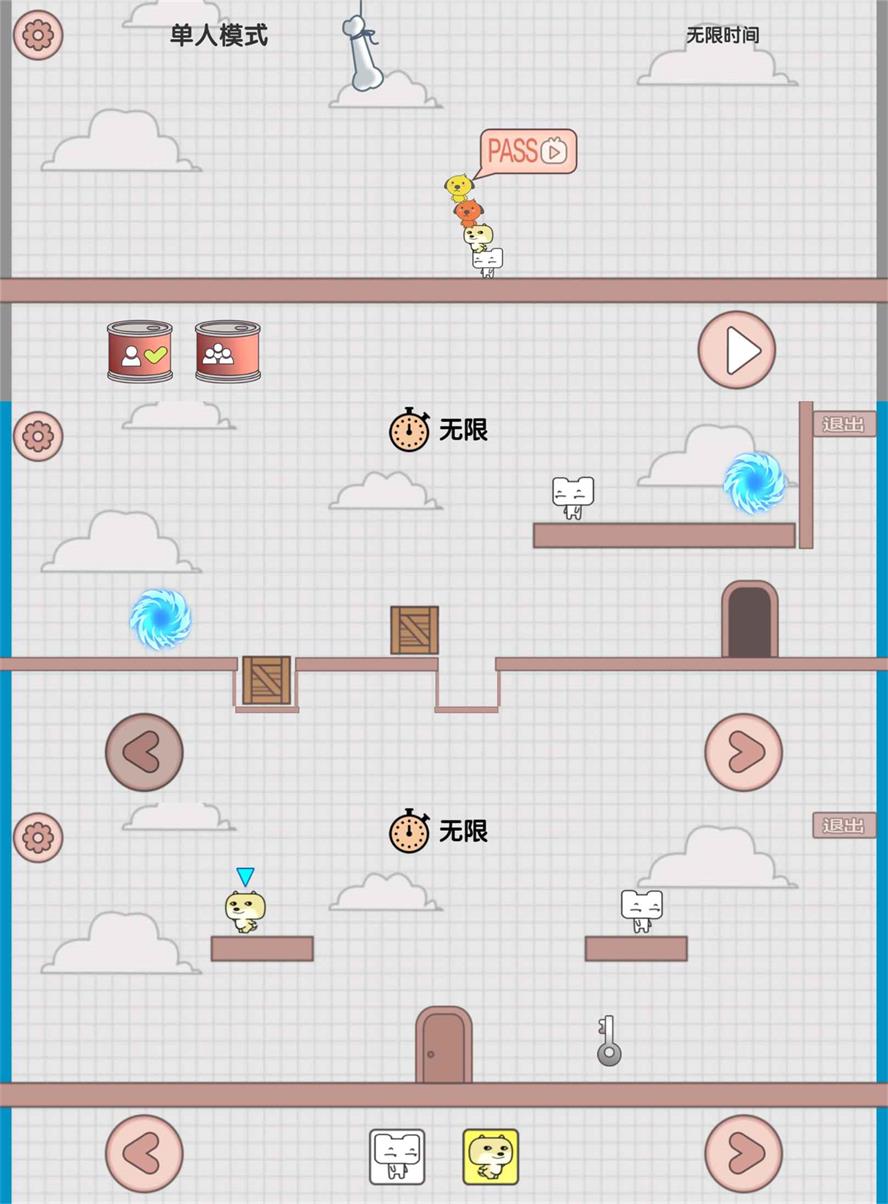戴尔电脑系统损坏怎么重装
戴尔电脑,是大家所熟悉的一个不错的电脑品牌,但是在使用过程中需要系统重装也是非常正常的现象,不过也很多伙伴还不知道戴尔笔记本重装系统的方法。有需要的话接下来就跟小编来学习一下戴尔电脑系统损坏怎么重装系统吧。
工具/原料:
系统版本:windows7系统
品牌型号:戴尔 灵越15
软件版本:小白一键重装系统v2290+装机吧一键重装系统v2290
WEEX交易所已上线平台币 WEEX Token (WXT)。WXT 作为 WEEX 交易所生态系统的基石,主要用于激励 WEEX 交易平台社区的合作伙伴、贡献者、先驱和活跃成员。
新用户注册 WEEX 账户、参与交易挖矿及平台其他活动,均可免费获得 WXT 空投奖励。
方法/步骤:
方法一:小白一键重装系统u盘重装系统
1、戴尔电脑系统损坏怎么重装系统,先在一台可用的电脑下载安装好小白一键重装系统工具打开,插入u盘,选择u盘重装系统模式再点击开始制作。
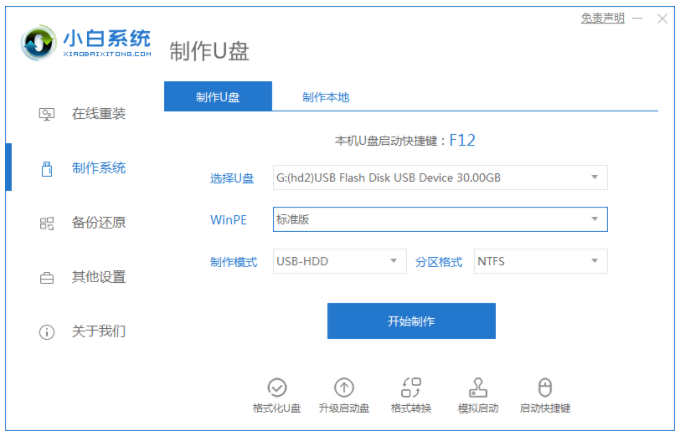
2、选择我们自己要安装的windows操作系统,点击开始制作。
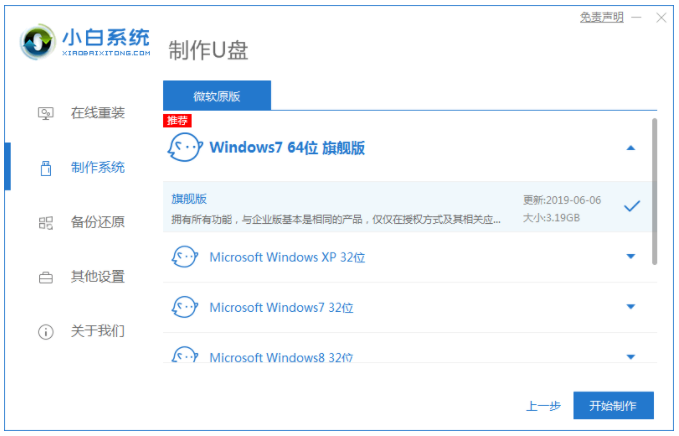
3、装机软件开始自动下载系统镜像和驱动等文件,看到提示完成后,可先预览需要安装的电脑主板的启动热键,然后再拔掉u盘退出。
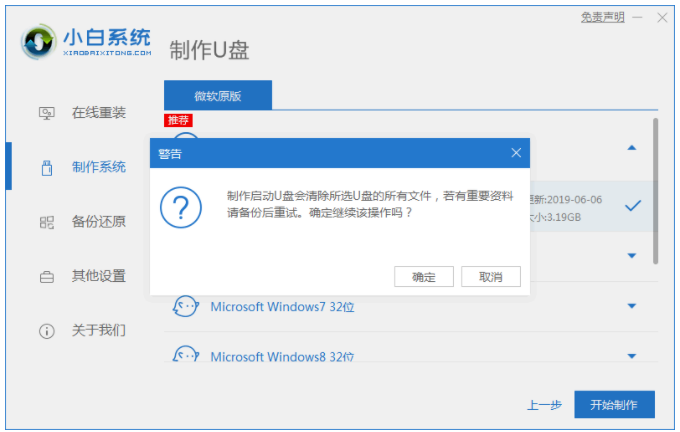
4、插入u盘启动盘到要重装系统的电脑接口中,开机不断按启动热键进启动界面,选择u盘启动项回车确定进入到pe选择界面,选择第一项pe系统按回车进入。

5、进入pe系统界面后,打开桌面上的小白装机工具,然后选择我们自己需要安装的系统点击安装。
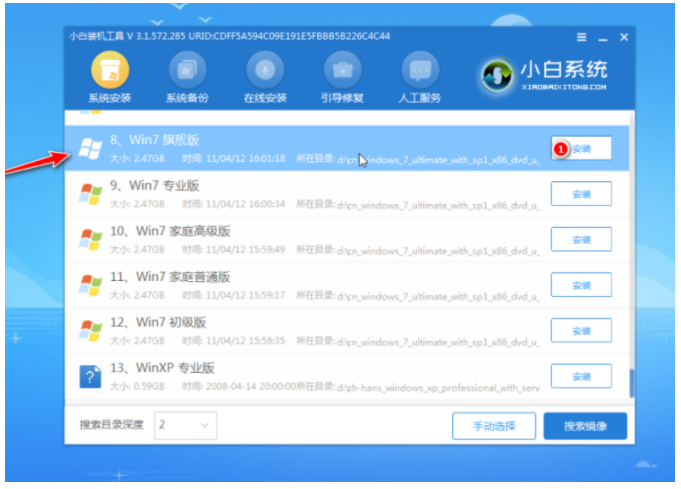
6、正常情况下默认建议将系统安装到系统盘c盘,点击开始安装即可。
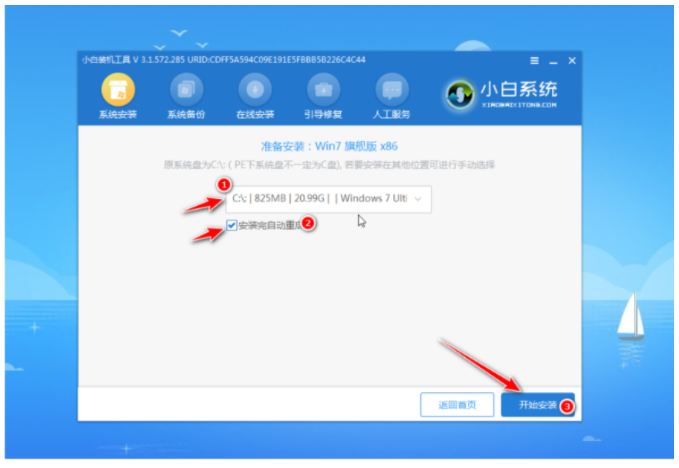
7、看到提示安装完成后,点击立即重启。
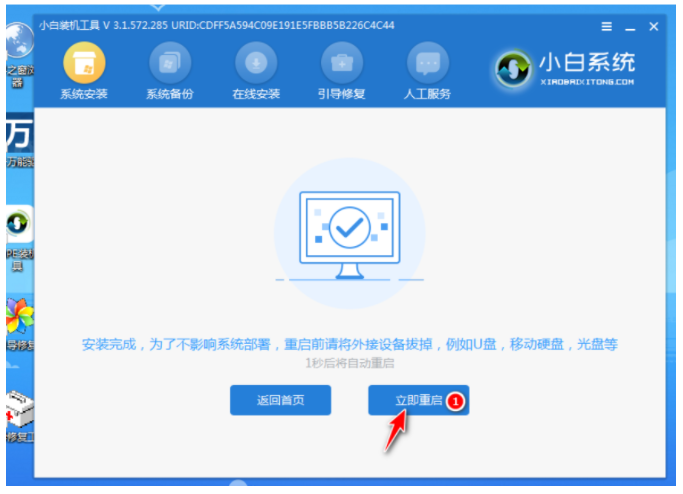
8、耐心等待进入到新的系统桌面即表示安装成功可以使用了。

方法二:装机吧一键重装系统u盘重装系统
1、要先在一台可用的电脑上下载安装装机吧一键重装系统工具并打开,插入空白u盘到电脑接口,选择u盘重装系统模式,点击开始制作就可以了。
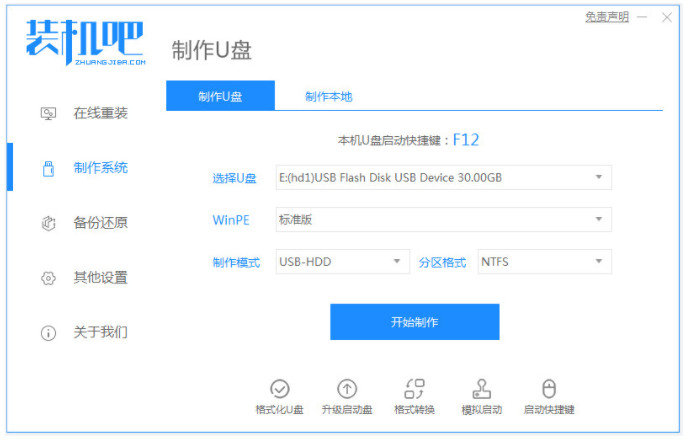
2、选择自己所需要安装的win7系统,点击开始制作u盘启动盘。
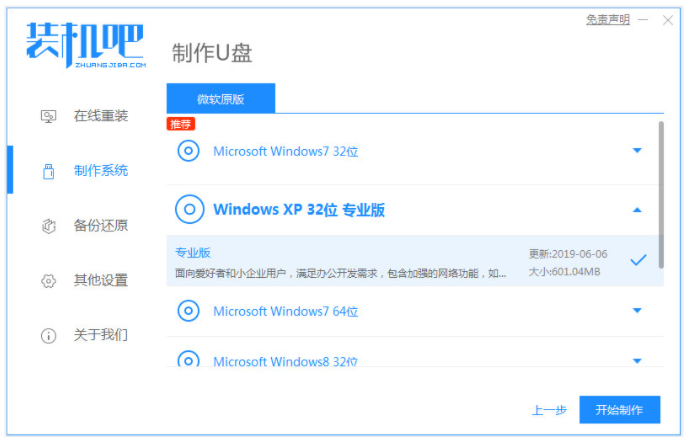
3、装机软件制作u盘启动盘成功后,大家可先预览需要安装的电脑主板的启动热键,再拔除u盘退出即可。
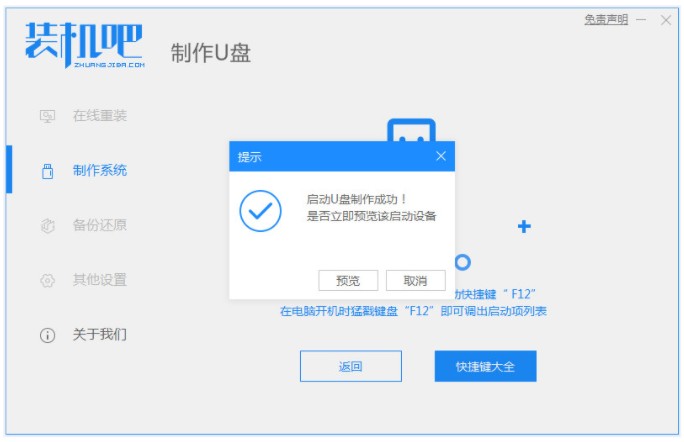
4、插入启动盘进电脑接口中,开机不断按启动热键进启动界面,这里就选择u盘启动项回车确定进入到pe选择界面,选择第一项pe系统按回车进入。
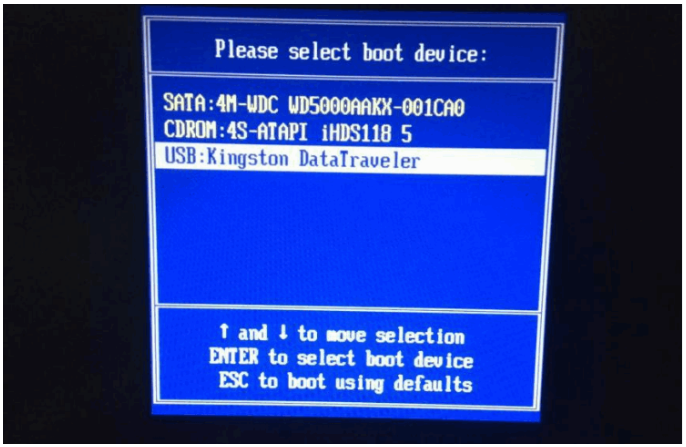
5、在pe系统桌面上点击打开装机吧装机工具,选择win7系统点击安装到系统盘c盘上,点击开始安装即可。
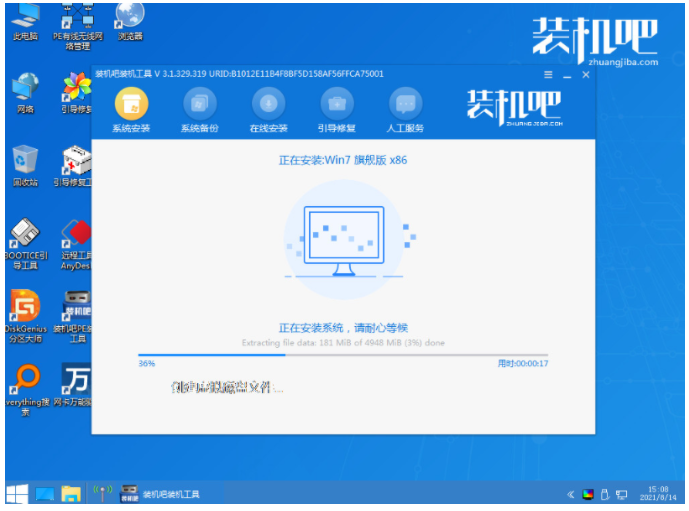
6、耐心等待安装完成后,点击立即重启,进入到win7系统桌面即表示u盘安装win7系统成功可以使用了。

总结:
方法一:小白一键重装系统u盘重装系统
1、打开装机工具,插入u盘,开始制作;
2、接着依次根据步骤进行操作,就可以安装成功。
方法二:装机吧一键重装系统u盘重装系统
1、下载安装装机版一键重装系统工具制作win7 u盘启动盘。
2、插入u盘启动盘启动到电脑进入pe系统。
3、接着在pe系统内打开装机版装机工具安装win7系统。
4、提示系统安装成功后重启电脑。
5、重启电脑后进入新的win7系统桌面就可以正常使用了。
最客资源网 » 戴尔电脑系统损坏怎么重装